Botón del panel de control (botón Go)
El botón del panel de control tiene las siguientes funciones:
Si la impresora está en modo de inactividad, pulse el botón
Go para reactivar la impresora y volver al estado Lista.
Recuperación frente a errores
Si hay un error, la impresora se recuperará automáticamente de determinados errores. Si no se elimina automáticamente un error, pulse el botón
Go para eliminarlo y, a continuación, siga utilizando la impresora.
Si el testigo
Ready parpadea durante mucho tiempo, pulse el botón
Go. La impresora imprimirá cualquier dato que haya quedado en la memoria de la impresora.
Al imprimir pulse el botón
Go durante unos 4 segundos hasta que se enciendan todos los testigos. Los testigos
Ready y
Paper parpadearán mientras se cancela el trabajo.
Para volver a imprimir el último documento, pulse el botón
Go durante unos 4 segundos hasta que se enciendan todos los testigos.
Impresión de una página de prueba
Puede utilizar el botón
Go o el controlador de impresora para imprimir una página de prueba.
Utilizando el botón del panel de control
- Apague la impresora.
- Asegúrese de que la cubierta delantera está cerrada y que el cable de alimentación está enchufado.
- Mantenga pulsado el botón Go en el momento que enciende el interruptor de alimentación. Mantenga pulsado el botón Go hasta que se iluminen los testigos Toner, Drum y Paper. Suelte el botón Go. Asegúrese de que los testigos Toner, Drum y Paper están apagados.
- Pulse el botón Go de nuevo. La impresora imprimirá una página de prueba.
Utilizando el controlador de impresora
Si está utilizando el controlador de impresora para Windows
® de Brother, haga clic en el botón
Imprimir página de prueba. Está en la ficha
General del controlador de impresora para Windows
®.
Imprimir una página de configuración de la impresora
Puede imprimir la configuración actual utilizando el botón del panel de control o el controlador de impresora.
Utilizando el botón del panel de control
- Asegúrese de que la cubierta delantera está cerrada y que el cable de alimentación está enchufado.
- Encienda la impresora y espere a que quede en el estado Lista.
- Pulse el botón Go tres veces en 2 segundos. Se imprimirá la página de configuración de la impresora actual.
Utilizando el controlador de impresora
Si está utilizando el controlador de impresora para Windows
® de Brother, podrá imprimir la configuración actual de la impresora haciendo clic en el botón
Imprimir configuración en la ficha
Asistencia.
Impresión de fuentes (para HL-2070N)
Puede imprimir una lista de las fuentes internas utilizando el botón del panel de control o el controlador de impresora.
Utilizando el botón del panel de control
- Apague la impresora.
- Asegúrese de que la cubierta delantera está cerrada y que el cable de alimentación está enchufado.
- Mantenga pulsado el botón Go en el momento que enciende el interruptor de alimentación. Mantenga pulsado el botón Go hasta que se iluminen los testigos Toner, Drum y Paper. Suelte el botón Go. Asegúrese de que los testigos Toner, Drum y Paper están apagados.
- Pulse el botón Go dos veces. La impresora imprimirá una lista de las fuentes internas.
Utilizando el controlador de impresora
Si está utilizando el controlador de impresora para Windows
® de Brother, podrá imprimir una lista de las fuentes internas haciendo clic en el botón
Imprimir fuentes en la ficha
Asistencia.
Configuración de red predeterminada de fábrica (para HL-2070N)
Si desea restablecer el servidor de impresión a su configuración predeterminada de fábrica (restableciendo toda la información como la contraseña y la información de la dirección IP), realice los siguientes pasos:
- Apague la impresora.
- Asegúrese de que la cubierta delantera está cerrada y que el cable de alimentación está enchufado.
- Mantenga pulsado el botón Go en el momento que enciende el interruptor de alimentación. Mantenga pulsado el botón Go hasta que se iluminen los testigos Toner, Drum y Paper. Suelte el botón Go. Asegúrese de que los testigos Toner, Drum y Paper están apagados.
- Pulse el botón Go seis veces. Asegúrese de que todos los testigos se encienden para indicar que se ha restaurado la configuración predeterminada de fábrica del servidor de impresión.
Configuración de red predeterminada de fábrica con el protocolo APIPA desactivado (para HL-2070N)
Si desea restablecer la configuración predeterminada de fábrica del servidor de impresión con el protocolo APIPA desactivado, siga estos pasos:
- Apague la impresora.
- Asegúrese de que la cubierta delantera está cerrada y que el cable de alimentación está enchufado.
- Mantenga pulsado el botón Go en el momento que enciende el interruptor de alimentación. Mantenga pulsado el botón Go hasta que se iluminen los testigos Toner, Drum y Paper. Suelte el botón Go. Asegúrese de que los testigos Toner, Drum y Paper están apagados.
- Pulse el botón Go siete veces. Asegúrese de que todos los testigos se encienden para indicar que se ha restaurado la configuración predeterminada de fábrica del servidor de impresión.
 Nota Nota |
|
• También puede desactivar el protocolo APIPA por medio del navegador Web, BRAdmin Professional o Web BRAdmin.

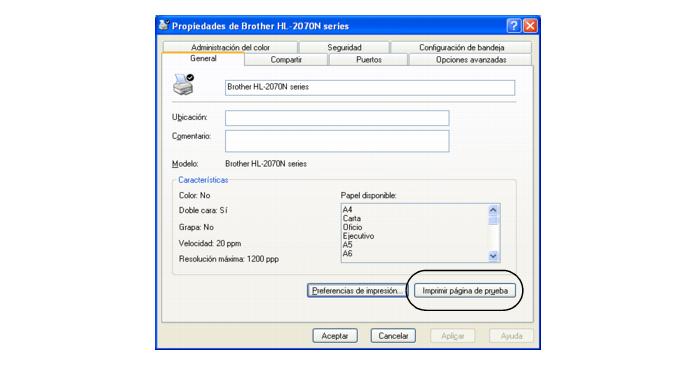

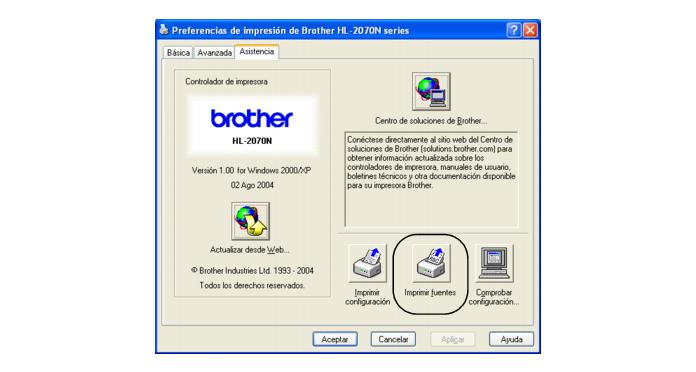
Nota



